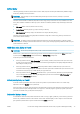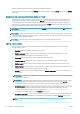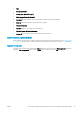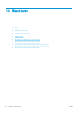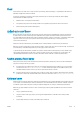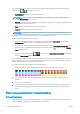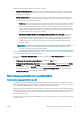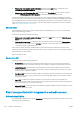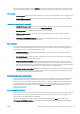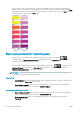User Manual
Stav kalibrace barev papíru, který je právě zaveden do tiskárny, lze kdykoli zkontrolovat na předním panelu
stisknutím ikon a . Možné stavy jsou tyto:
●
Recommended (Doporučené): Papír nebyl zkalibrován.
POZNÁMKA: Při každé aktualizaci rmwaru tiskárny je stav kalibrace barev všech papírů navrácen na
hodnotu Recommended (Doporučené).
●
Obsolete (Zastaralé): Papír byl zkalibrován, avšak kalibrace je již zastaralá, protože byla vyměněna tisková
hlava, a měla by být provedena znovu.
●
Done (Hotovo): Papír byl zkalibrován a kalibrace je aktuální.
●
Disabled (Zakázáno): Tento papír nelze zkalibrovat.
POZNÁMKA: Kalibraci barev nelze provádět na běžný papír ani na jakýkoli druh průhledného materiálu.
Stav kalibrace barev lze také zkontrolovat pomocí programu HP DesignJet Utility.
Kalibraci barev lze zahájit následujícími způsoby:
●
V programu HP DesignJet Utility pro systém Windows: vyberte položky Color Center (Centrum barev) >
Calibrate paper (Kalibrovat papír) a zvolte papír, který bude kalibrován.
●
V programu HP DesignJet Utility v systému Mac OS X: Vyberte možnost Paper Preset Management (Správa
předvoleb papíru), zvolte papír, který bude kalibrován, stiskněte tlačítko a vyberte položku Calibrate
Paper (Kalibrovat papír).
●
Z předního panelu: Stiskněte ikony a a poté možnosti Image quality maintenance (Údržba kvality
obrazu) >
Calibrate color (Kalibrace barev).
Proces kalibrace je plně automatický a může být prováděn bez vaší přítomnosti, jakmile vložíte typ papíru, pro
který chcete kalibraci provést – papír by měl být širší než 355 mm. Pokud jste zavedli více než jednu roli papíru,
tiskárna zobrazí dotaz, kterou roli chcete použít ke kalibraci.
Proces bude trvat 3 až 5 minut a skládá se z následujících kroků.
1. Vytiskne se kalibrační graf obsahující barevná pole pro všechny inkousty použité v tiskárně.
2. Graf je ponechán určitou dobu k oschnutí (délka této doby závisí na typu papíru), aby barvy měly čas
k ustálení.
3. Graf je naskenován a změřen.
4. Z měření tiskárna spočítá nezbytné opravy, které je potřeba provést, aby byl na daný typ papíru zajištěn
konzistentní barevný tisk. Spočítá také, jaké maximální množství každého inkoustu může být na papír
použito.
Řízení barev prostřednictvím ovladačů tiskárny
Možnosti řízení barev
Cílem správy barev je co nejvěrnější reprodukce barev na všech zařízeních: Takže když tisknete obraz, uvidíte
velmi podobné barvy, jako když si prohlížíte stejný obraz na monitoru.
78 Kapitola 10 Řízení barev CSWW